 masalah biasa
masalah biasa
 Cara Memperbaiki 'Peranti ini dilumpuhkan kerana firmware peranti tidak memberikan sumber yang diperlukan. (Kod 29)'
Cara Memperbaiki 'Peranti ini dilumpuhkan kerana firmware peranti tidak memberikan sumber yang diperlukan. (Kod 29)'
Cara Memperbaiki 'Peranti ini dilumpuhkan kerana firmware peranti tidak memberikan sumber yang diperlukan. (Kod 29)'
Kaedah untuk menyelesaikan ralat "Peranti ini telah dilumpuhkan kerana firmware peranti tidak menyediakannya dengan sumber yang diperlukan. (Kod 29)" adalah seperti berikut: 1. 2. Semak tetapan BIOS/UEFI untuk memastikan bahawa peranti yang berkaitan diaktifkan dan dikonfigurasi dengan betul, seperti menghidupkan pilihan "Sokongan USB Legacy" atau "4G atau atas penyahkodan"; 3 Pengguna lanjutan boleh memadam nilai BrokenPciresources melalui Editor Pendaftaran untuk menyelesaikan konflik sumber, tetapi mereka perlu membuat sandaran pendaftaran sebelum operasi; 4. Masukkan peranti ke slot PCI/PCIe lain atau uji pada komputer lain untuk menyelesaikan masalah perkakasan. Kesalahan ini biasanya boleh diperbaiki dengan berkesan melalui langkah -langkah di atas.
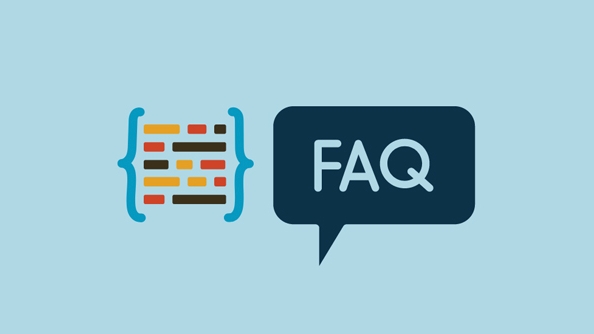
Jika anda melihat ralat "Peranti ini dilumpuhkan kerana firmware peranti tidak memberikan sumber yang diperlukan. (Kod 29)" Pada Windows, ia biasanya menunjuk kepada konflik sumber perkakasan atau masalah dengan cara peranti diiktiraf oleh sistem. Berita baiknya ialah ini tidak selalu menjadi tanda kegagalan perkakasan - lebih kerap daripada tidak, ia dapat diselesaikan melalui kemas kini pemandu, pelarasan BIOS, atau langkah penyelesaian masalah yang mudah.
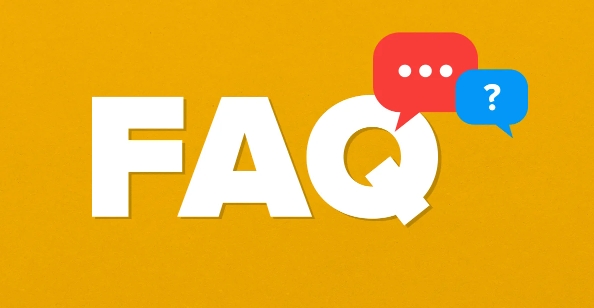
Inilah yang boleh anda cuba:
1. Kemas kini atau pasang semula pemacu peranti
Pemandu yang sudah lapuk atau rosak adalah salah satu penyebab kesilapan kod 29 yang paling biasa. Mengemas kini atau memasang semula pemandu sering menyelesaikan masalah tersebut.
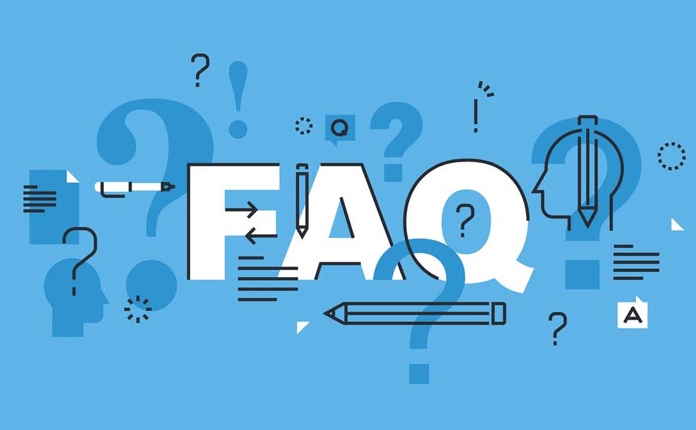
- Pergi ke Pengurus Peranti
- Cari peranti yang terjejas (biasanya di bawah peranti lain atau kategori tertentu)
- Klik kanan dan pilih Nyahpasang Peranti
- Mulakan semula komputer anda supaya tingkap dapat cuba memasang semula pemacu secara automatik
Sekiranya itu tidak berfungsi:
- Lawati laman web pengilang dan muat turun pemacu terkini secara manual
- Pasang dan periksa sama ada masalahnya berterusan
Kadang-kadang, walaupun pemandu muncul terkini, pemasangan segar dapat membersihkan sebarang masalah tersembunyi.
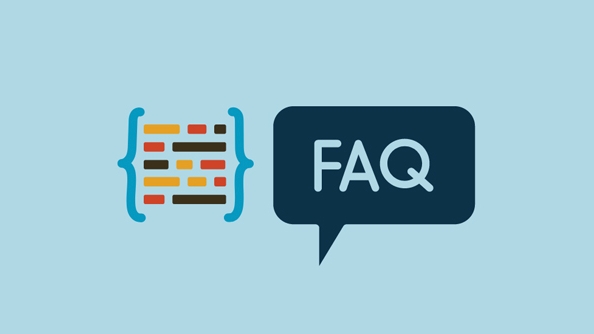
2. Semak masalah tetapan BIOS atau UEFI
Firmware BIOS atau UEFI menguruskan bagaimana perkakasan anda berkomunikasi dengan sistem operasi. Jika peranti tidak diperuntukkan sumber yang betul di boot, Windows mungkin melumpuhkannya.
- Mulakan semula PC anda dan masukkan persediaan BIOS/UEFI (biasanya dengan menekan Padam, F2, atau kunci fungsi lain semasa permulaan)
- Cari tetapan yang berkaitan dengan peranti yang dipersoalkan - contohnya, konfigurasi USB, peranti onboard, atau tetapan PCIe/PCI
- Pastikan peranti diaktifkan dan ditetapkan untuk mengesan secara automatik atau mod yang sesuai
- Simpan perubahan dan mulakan semula
Sesetengah motherboard mempunyai pilihan seperti "Sokongan USB Legacy" atau "di atas 4G penyahkodan" yang boleh mempengaruhi bagaimana peranti ditangani - menukarkan mereka di dalam atau di luar boleh membantu.
3. Selesaikan konflik sumber melalui pendaftaran (maju)
Dalam sesetengah kes, terutamanya dengan peranti PCI atau PCIe, Windows mungkin menandakan peranti yang dilumpuhkan kerana konflik dalam julat memori atau garisan IRQ.
- Editor Pendaftaran Terbuka (
regedit) sebagai Pentadbir - Menavigasi ke:
HKEY_LOCAL_MACHINE\SYSTEM\CurrentControlSet\Control\Class\{4D36E965-E325-11CE-BFC1-08002BE10318} - Kunci ini sepadan dengan peranti PCI - cari subkey dengan "driverdesc" yang sepadan dengan peranti anda
- Periksa sama ada ada nilai bernama
BrokenPciResources- jika ya, padamkannya - Reboot sistem anda
⚠️ Berhati -hati apabila mengedit pendaftaran - menyokongnya sebelum membuat sebarang perubahan.
Juga, pastikan tiada peranti lain menggunakan sumber bertindih. Anda boleh menggunakan alat seperti Pengurus Peranti → Sumber mengikut Jenis untuk melihat sama ada terdapat konflik yang kelihatan.
4. Cuba peranti pada sistem atau slot lain
Untuk menolak masalah perkakasan:
- Pasangkan peranti ke slot PCI/PCIe yang berbeza jika boleh
- Atau mengujinya di komputer lain sepenuhnya
Jika ia berfungsi di tempat lain, isu ini mungkin dengan konfigurasi sistem motherboard atau semasa anda. Jika ia masih menunjukkan ralat yang sama, peranti itu sendiri mungkin rosak atau tidak serasi.
Memperbaiki kod 29 biasanya turun untuk mengemas kini pemandu, memeriksa tetapan BIOS, atau menyelesaikan konflik sumber peringkat rendah. Ia tidak terlalu teknikal, tetapi memerlukan sedikit kesabaran dan penyelesaian masalah yang teratur.
Atas ialah kandungan terperinci Cara Memperbaiki 'Peranti ini dilumpuhkan kerana firmware peranti tidak memberikan sumber yang diperlukan. (Kod 29)'. Untuk maklumat lanjut, sila ikut artikel berkaitan lain di laman web China PHP!

Alat AI Hot

Undress AI Tool
Gambar buka pakaian secara percuma

Undresser.AI Undress
Apl berkuasa AI untuk mencipta foto bogel yang realistik

AI Clothes Remover
Alat AI dalam talian untuk mengeluarkan pakaian daripada foto.

Clothoff.io
Penyingkiran pakaian AI

Video Face Swap
Tukar muka dalam mana-mana video dengan mudah menggunakan alat tukar muka AI percuma kami!

Artikel Panas

Alat panas

Notepad++7.3.1
Editor kod yang mudah digunakan dan percuma

SublimeText3 versi Cina
Versi Cina, sangat mudah digunakan

Hantar Studio 13.0.1
Persekitaran pembangunan bersepadu PHP yang berkuasa

Dreamweaver CS6
Alat pembangunan web visual

SublimeText3 versi Mac
Perisian penyuntingan kod peringkat Tuhan (SublimeText3)
 Cara Memperbaiki 'Peranti ini tidak dikonfigurasi dengan betul. (Kod 1)'
Aug 02, 2025 am 04:33 AM
Cara Memperbaiki 'Peranti ini tidak dikonfigurasi dengan betul. (Kod 1)'
Aug 02, 2025 am 04:33 AM
Pengurus peranti memaparkan tanda seru yang biasanya disebabkan oleh masalah sambungan perkakasan atau keabnormalan pemandu. Penyelesaiannya adalah seperti berikut: 1. Periksa sambungan peranti dan bekalan kuasa, pastikan ia dipasang dan dicabut dan menggunakan hab langsung atau menggantikan antara muka; 2. Kemas kini atau gulung semula pemandu, dan dapatkan pemacu terkini melalui pengurus peranti atau laman web rasmi; 3. Bersihkan maklumat sisa peranti lama, nyahpasang peranti tersembunyi dan mengenal pasti semula; 4. Berhati -hati mengubah suai pendaftaran, padamkan pengecualian selepas sandaran; Jika masih tidak dapat diselesaikan, cuba pasang semula sistem.
 Mengapa mesin basuh saya gemetar?
Jul 21, 2025 am 01:01 AM
Mengapa mesin basuh saya gemetar?
Jul 21, 2025 am 01:01 AM
Gegaran pesat mesin basuh biasanya disebabkan oleh ketidakseimbangan, termasuk pemuatan pakaian yang tidak sekata, mesin yang tidak terkumpul, memakai komponen penggantungan atau bolt pengangkutan yang tidak terperinci. 1. Pengagihan pakaian yang tidak sekata adalah sebab yang paling biasa. Pakaian tebal harus diletakkan sama rata dan terlalu banyak; 2. Mesin tidak tahap dan akan menyebabkan gegaran. Kebosanan lantai dan kastor perlu diperiksa. Plat stabil harus dipasang di permaidani; 3. Memakai komponen penggantungan boleh menyebabkan getaran dan bunyi yang tidak normal dari mesin udara, dan kos penyelenggaraan adalah tinggi; 4. Bolt pengangkutan tidak dikeluarkan, yang juga akan menyebabkan gegaran ganas. Bolt di bahagian belakang perlu diperiksa dan dikeluarkan. Adalah disyorkan untuk mengutamakan masalah mudah seperti mengimbangi beban, status mendatar dan bolt pengangkutan, dan kemudian mempertimbangkan kegagalan mekanikal.
 Apa itu Keylogger perisian dan bagaimana untuk mengesannya
Jul 21, 2025 am 01:10 AM
Apa itu Keylogger perisian dan bagaimana untuk mengesannya
Jul 21, 2025 am 01:10 AM
Pembalak papan kekunci perisian menangkap input papan kekunci melalui latar belakang yang berjalan dan sering digunakan untuk mencuri maklumat sensitif. Ia boleh dipasang melalui muat turun berniat jahat, e -mel phishing, kemas kini yang menyamar, dan lain -lain, dan menyembunyikan proses atau mengubah suai atribut untuk mengelakkan pengesanan. Untuk mengesan logger papan kekunci, anda boleh 1. Semak sama ada terdapat program yang tidak dikenali dalam item permulaan; 2. Perhatikan tingkah laku yang tidak normal seperti pergerakan kursor dan kelewatan menaip; 3. Gunakan Pengurus Tugas atau ProcessExplorer untuk mencari proses yang mencurigakan; 4. Gunakan alat wireshark atau firewall untuk memantau lalu lintas rangkaian yang tidak normal; 5. Jalankan anti-malware seperti Malwarebytes dan HitmanPro untuk mengimbas dan membersihkannya. Dari segi pencegahan, kita harus lakukan: 1. Jangan muat turun perisian dari sumber yang tidak diketahui; 2. Jangan klik pada pautan atau lampiran yang mencurigakan dari e -mel; 3. Jaminan
 Cara Memperbaiki 'Pada masa ini tidak ada pilihan kuasa yang tersedia'
Jul 27, 2025 am 01:22 AM
Cara Memperbaiki 'Pada masa ini tidak ada pilihan kuasa yang tersedia'
Jul 27, 2025 am 01:22 AM
Mula-mula jalankan masalah masalah kuasa, kemudian gunakan arahan arahan pentadbir untuk melaksanakan perintah PowerCFG-RestoredefaultSchemes untuk menetapkan semula skim kuasa, kemudian mengemas kini atau memasang semula pemacu ACPI, periksa tetapan dasar kumpulan (Pro/Enterprise sahaja) Dalam kebanyakan kes, pilihan kuasa akan kembali normal.
 Apakah perisian terbaik untuk membuat resume
Jul 19, 2025 am 01:39 AM
Apakah perisian terbaik untuk membuat resume
Jul 19, 2025 am 01:39 AM
Perisian resume terbaik bergantung kepada keperluan: 1. Fokus pada percuma dan mudah digunakan, pilih Canva, menyediakan templat yang kaya dan penyesuaian sokongan, tetapi memberi perhatian kepada keserasian ATS; 2. Menekankan keserasian ATS, mengesyorkan Microsoft Word, yang mempunyai format yang stabil dan kadar pengiktirafan sistem yang tinggi; 3. Mengejar cadangan kualiti dan penulisan profesional, anda boleh memilih resume.io atau novoresume, yang dibayar tetapi mempunyai prestasi komprehensif yang kuat; 4 Jika anda perlu bekerjasama mengedit, Googledocs adalah pilihan yang ideal, menyokong maklum balas masa nyata dari beberapa orang. Pilih alat yang paling sesuai mengikut keperluan sebenar dan hasil terbaik adalah yang terbaik.
 Cara menghapus sepenuhnya program dan fail sisanya
Jul 17, 2025 am 12:19 AM
Cara menghapus sepenuhnya program dan fail sisanya
Jul 17, 2025 am 12:19 AM
Baki fail selepas menyahpasang program boleh dibersihkan sepenuhnya melalui kaedah berikut: 1. Gunakan panel kawalan atau tetapan untuk menyahpasang program utama; 2. Gunakan Revouninstaller, Geekuninstaller dan alat lain untuk mengimbas dan memadam fail sisa dan penyertaan pendaftaran; 3. Periksa secara manual C: \ Programfiles, %AppData %, %temp %dan laluan lain untuk memadam fail dan folder sisa tersembunyi; 4. Gunakan CCleaner atau WiseregistryCleaner untuk membersihkan penyertaan tidak sah dalam pendaftaran, tetapi berhati -hati untuk menyokong sistem terlebih dahulu dan mengelakkan operasi yang kerap. Ikuti langkah -langkah di atas untuk mencapai pembersihan yang komprehensif.
 Cara membetulkan 'nama pelayan atau alamat tidak dapat diselesaikan'
Jul 17, 2025 am 12:15 AM
Cara membetulkan 'nama pelayan atau alamat tidak dapat diselesaikan'
Jul 17, 2025 am 12:15 AM
Kesilapan "theservernameoraddress tidak dapat diselesaikan" biasanya disebabkan oleh ketidakupayaan peranti untuk menukar URL ke alamat IP. Masalah utama mungkin dengan resolusi DNS, atau ia mungkin berkaitan dengan tetapan rangkaian tempatan, pelayar atau laman web itu sendiri. 1. Periksa terlebih dahulu sama ada sambungan rangkaian adalah normal, sahkan sama ada ia disambungkan ke Wi-Fi atau rangkaian berwayar, dan cuba mengakses laman web lain untuk menentukan sama ada terdapat masalah dengan hanya laman web tertentu; 2. Gantikan pelayan DNS, seperti menggunakan Google 8.8.8.8 atau CloudFlare's 1.1.1.1, secara manual mengubah suai tetapan DNS dalam sistem Windows atau Mac; 3. Kosongkan cache DNS tempatan, tingkap
 Cara membetulkan 'modul yang ditentukan tidak dapat dijumpai'
Jul 25, 2025 am 12:58 AM
Cara membetulkan 'modul yang ditentukan tidak dapat dijumpai'
Jul 25, 2025 am 12:58 AM
Ralat "modul yang tidak dapat ditemui tidak dapat dijumpai" biasanya disebabkan oleh fail DLL yang hilang atau rasuah, tidak memasang pakej Visualc Redistributable, fail sistem rasuah atau kesilapan jalur modul. Anda boleh menyelesaikan masalah dan membetulkannya dengan mengikuti langkah -langkah: 1. Pasang atau membaiki pakej Microsoft Visualc Redistributable; 2. Gunakan alat SFC/Scannow dan DISM untuk membaiki fail sistem; 3. Muat turun dan mendaftar semula fail DLL yang hilang; 4. Kemas kini atau pasang semula pemacu kad grafik untuk memastikan modul grafik biasa; 5. Semak keserasian program dan cuba dijalankan sebagai pentadbir. Dalam kebanyakan kes, mengikut urutan





